
CenOS 7 Nasıl Kurulur ?
CentOS 7 kurulumu için öncelikle kullandığınız sanallaştırma sistemi üzerinde bir sunucu oluşturmanız gerekmektedir. Biz VDS hizmetlerimizde VMware kullandığımız için anlatımlarımız vmware üzerine olacaktır. Fiziksel Sunucu kullanıyorsanız kurulum CD’nizi boot (başlatıp) işlemlerimizi takip edebilirsiniz. Yeni bir sunucu oluşturup özelliklerimizi belirledikten sonra aşağıdaki resimli anlatımımızı takip etmeniz yeterli olacaktır. Kurulum sonrasında Network (internet) ve VMware Tools kurulumuna da değineceğiz.
İlk önce Centos7 kurulum yamamızı (İSO / CD) sunucumuza boot ediyoruz ve sunucumuzu açıyoruz.
Install CentOS Linux 7 kısmına ok tuşlarıyla geliyoruz ve enter ile devam ediyoruz. Birkaç dakika kurulum ekranının yüklenmesini bekliyoruz.
Kurulum ekranı geldikten sonra WELCOME TO CENTOS LINUX 7. sekmesi altında bize kurulum yapacağımız dili soruyor. Bizim tercihimiz global bir dil olduğu için ingilizce siz dilediğinizi seçebilirsiniz. Seçtikten sonra Continue diyip devam ediyoruz.
Sistem bizi kurulum özelleştirme ekranına yönlendirecek. Burada klavye seçimi , saat & tarih ayarları gibi özelleştirmelerimizi yapacağız.
Date & Time‘a tıklayarak istanbul / türkiye seçiyoruz. Done diyerek kayıt işlemimizi gerçekleştiriyor ve özelleştirme ekranımıza geri geliyoruz.
Keyboard sekmesine tıklıyoruz ve klavye seçimimizi yapıyoruz. Varsayılan ingilizce klavyeyi – butonuna tıklıyarak siliyoruz. Karşımıza bir klavye seçmemiz gerektiğini beliten ekran geliyor Turkish olanını seçiyoruz. Turkish yazılı olan klavye stili Q klavyedir. Farklı bir klavye seçimi için diğer klavye seçeneklerini değerlendirebilirsiniz.
Nano, Yum ve benzeri basit kütüphane depolarının kurulu olarak gelmesi için Software Selection kısmından Basic Web Server seçiyoruz.
Network ayarlarımızı da bu sekme üzerinden yapabiliriz. Network & Hostname sekmesine tıklıyoruz. Açılan ekranda internet kartımızı seçip, Configure diyoruz.
Network yapılandırma kısmından IPv4 Settings sekmesine geliyoruz. Method olarak Manual bağlantı tipini seçiyoruz. Buradan statik ip adresimizi atayacağız.
Add diyerek network bilgilerimizi resimdeki gibi kendimize göre değiştirerek Save diyoruz.
Sonrasında geri sekmemize gelip network kartımızı ON yaparak aktif ediyoruz.
Done diyerek İnstallation summary sekmemize geri dönüyoruz ve Begin Installation diyoruz.
Configuration adlı bir sekme açılacak, açılan sekmeden Root PASSWORD belirliyoruz. Şiremizi belirleyip done diyoruz. Kurulum işlemlerimizin tamamlanmasını bekleyeceğiz. Sunucu hızınıza göre kurulum süresi değişebilmektedir. İşlemlerimiz tamamlandıktan sonra sağ aşağıda reboot butonu belirecektir. Sunucumuzun yeniden başlatılmasını sağlarayarak kurulumları tamamlıyoruz.
Centos 7 kurulumu tamamlanmıştır. VMware tools kurulumu için Centos Vmware Tools Kurulumu [6 – 7] adlı makalemizi okuyabilir ve kolayca vmware tools kurulumu gerçekleştirebilirsiniz. Bu makalemizde Centos 7 Nasıl Kurulur sorusuna yanıt vermiş olduk, okuduğunuz için teşekkürler.













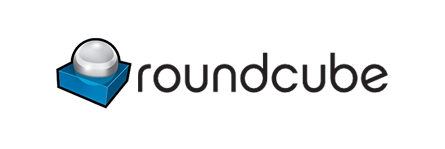
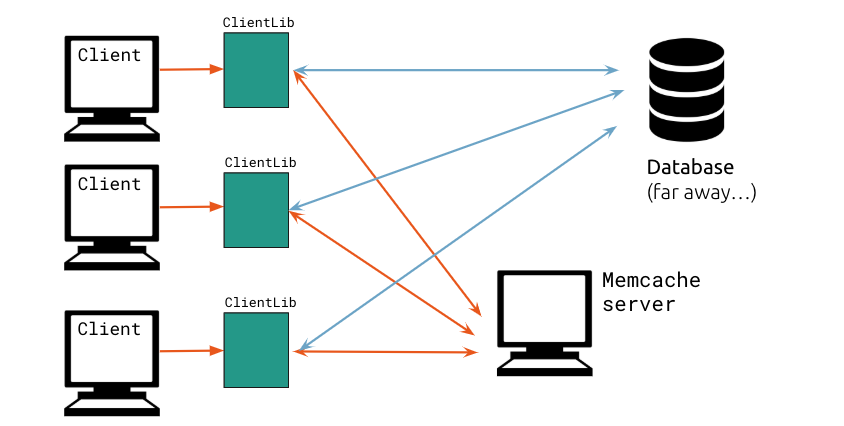

Bir cevap yazın